Jak převést FLV na MP4 na Mac zdarma
FLV je oblíbený formát souborů mezi většinou webů pro sdílení videa včetně YouTube. Proto je zcela běžné stahovat videa ve FLV. MP4 však u většiny elektronických zařízení odvádí lepší práci než videa FLV kvůli své vysoké kompatibilitě a malé velikosti souboru. Naštěstí není těžké převést FLV na MP4 na Mac. Níže je uveden snadno použitelný software pro převod MP4, pomocí kterého můžete bezchybně změnit formát souboru FLV na MP4.

Část 1: Metody 5 pro převod FLV na MP4 Zdarma
"Chci převést .flv do formátu .mp4 v OS X (Yosemite), existuje nějaká dobrá řešení pro převod videa na iPhone uživatelsky přívětivý formát?"
Chcete-li vychutnat FLV videa Flash na Mac, nejjednodušší způsob je převést FLV videa do kompatibilního formátu jako je MP4. Chcete-li vyřešit tento problém, můžete použít 5 různé FLV do MP4 konvertor freeware níže.
Top 1. Jak převést FLV na MP4 na Mac s volným převodníkem MP4
Volný konvertor MP4 je váš profesionální převaděč videa MP4, pomocí kterého můžete zdarma převést libovolný formát videa do formátu MP4 v systému Mac. Kromě toho můžete převádět videa do formátu HD MP4 pro přehrávání na zařízeních iPhone, iPad, iPod a Apple TV. Existuje také mnoho filtrů pro úpravy videa, které můžete použít k odříznutí nežádoucích částí videa. Na počítači Mac můžete zdarma sloučit několik videí. Free MP4 Converter není jen váš video konvertor MP4, ale také video editor, který vám pomůže snadno spravovat videa MP4.
Krok 1: Přidejte video FLV do počítače Mac
Stáhněte a nainstalujte aplikaci Free MP4 Converter na počítači Mac. Spusťte jej a potom klepněte na tlačítko "Přidat soubor" importovat video FLV. Na pravém panelu se zobrazí okno náhledu, pomocí něhož můžete zobrazit náhled obrazových efektů v reálném čase.
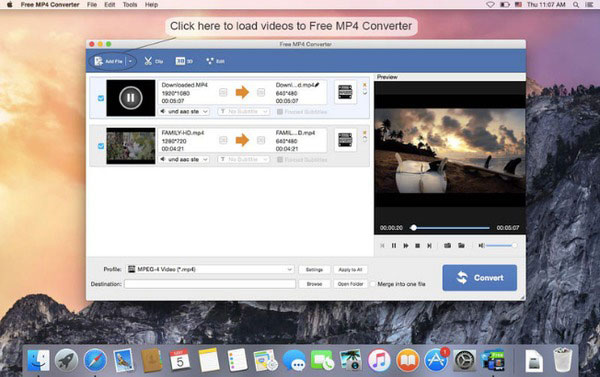
Krok 2: Převést FLV na MP4 zdarma na Mac
Z nabídky "Profil" zvolte "MP4" a vyberte níže uvedenou složku výstupu z nabídky "Cíl". Stiskněte tlačítko "Převést" pro převedení FLV na MP4 na Mac zdarma.
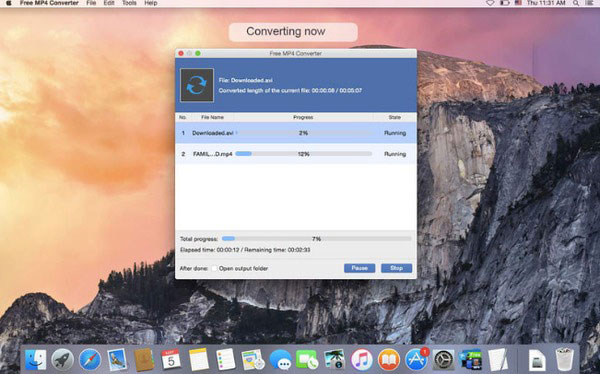
Top 2. Jak převést FLV na MP4 na Mac s VLC pro Mac
VLC Media Player je známý multimediální přehrávač a rámec, který umožňuje konverzi, přizpůsobení a přehrávání všech video souborů na většině digitálních zařízení. Software VLC pro Mac nabízí pokročilé ovládání a vynikající hardwarové dekódování pro uživatele. Může si rezervovat videa s vysokou kvalitou během konverze FLV na MP4 na Mac. Můžete také měnit výstupní videa MP4 s různými úrovněmi kvality.
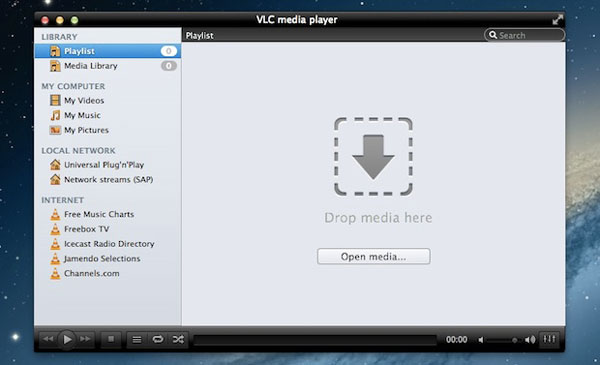
Krok 1: Nahrajte video FLV
Zdarma stáhnout a spustit software VLC pro Mac. Zvolte "Media" a pak vyberte "Převést / Uložit" a "Přidat" importovat flash video FLV.
Krok 2: Převést formát FLV do formátu MP4
Klepněte dále na tlačítko "Převést". Z nabídky "Profil" vyberte možnost "Video pro MP4". Zvolte možnost Procházet, chcete-li nastavit cílovou složku pro uložení výstupních souborů. Konečně klikněte na tlačítko "Start" pro převedení FLV na MP4 na Mac.
Top 3. Jak převést FLV na MP4 na Mac přes HandBrake pro Mac (H3)
Ruční brzda je slavný DVD ripper, který dokáže snadno převést DVD do formátu MP4 nebo MKV. Kromě toho je také spolehlivý konvertor FLV na MP4, který umožňuje uživatelům upravovat a převádět flash videa do MP4 video souborů. Jste schopni spravovat audio soubory a titulky pomocí snadno ovladatelných filtrů od ruční brzdy. Takže můžete použít funkci Handbrake, abyste mohli volně měnit video formáty, včetně video konverzí FLV a MP4.
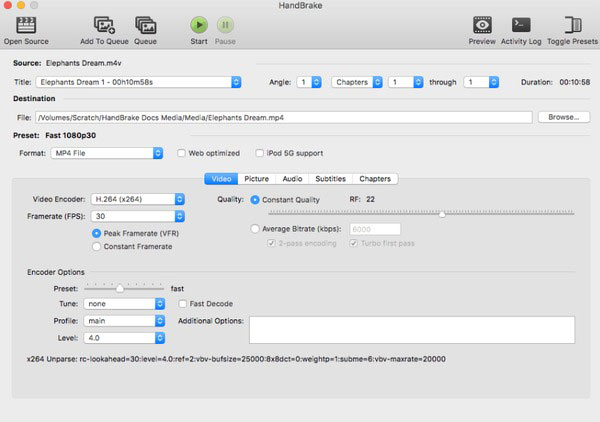
Krok 1: Vložte video soubor FLV
Spusťte HandBrake v počítači Mac a zvolte "Open Source" pro import videa FLV. Přizpůsobte nastavení videa FLV včetně úhlu, videokodéru, kvality videa, snímkové frekvence atd.
Krok 2: Začněte konvertovat FLV na MP4 na Mac
Z rozbalovací nabídky Formát vyberte soubor MP4. Nastavte výstupní složku pro uložení převedených FLV na videa MP4. Stiskněte tlačítko "Start" pro převedení FLV na MP4 zdarma na Mac OS X.
Top 4. Jak převést FLV do MP4 přes Freemake Video Converter pro Mac
Freemake Video Converter pro Mac nabízí přes video formáty 180 a zvukové kódy 14, s nimiž uživatelé mohou volně převádět multimediální soubory na iPhone, iPad, Android atd. Proto je Freemake Video Converter bezplatný MP4 video konvertor, pomocí kterého můžete měnit FLV na MP4 na Macu ulehčit.
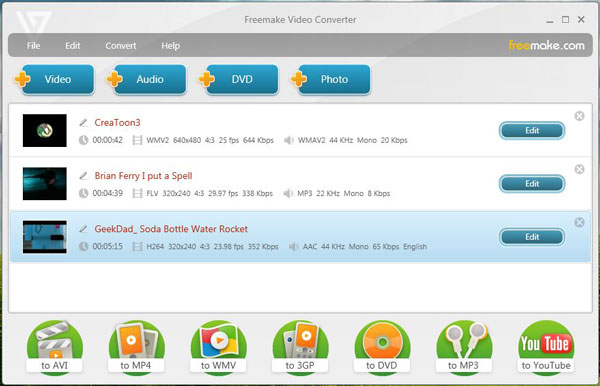
Krok 1: Import filmu FLV do programu
Spusťte Freemake Video Converter pro Mac. Stisknutím tlačítka "Přidat soubor" nahrávejte video FLV.
Krok 2: Převést FLV na MP4 na Mac zdarma
Zvolte "MP4" jako výstupní video formát. Stiskněte tlačítko "Spustit" a nezapomeňte nastavit cílovou složku pro uložení převedeného videa MP4.
Top 5. Jak převést FLV na MP4 přes Aiseesoft Zdarma Video Converter Mac
Aiseesoft zdarma Video Converter poskytuje zdarma video konverze na počítačích Mac. A můžete si užívat řadu nástrojů pro editaci videa pro úpravu a konverzi video souborů pomocí okna náhledu. Celá konverze FLV na MP4 na Macu nebude mít příliš mnoho času. Poté můžete zdarma získat nový soubor MP4.
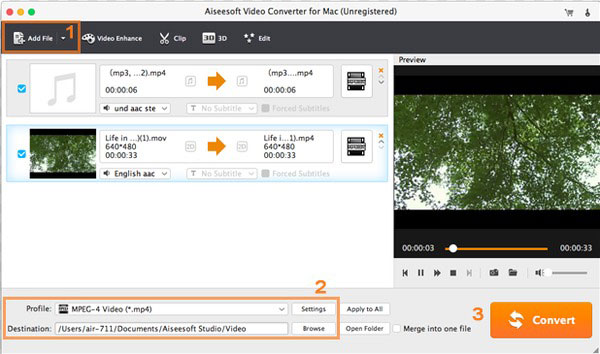
Krok 1: Import video FLV do Free Video Converter
Spusťte zdarma video konvertor Aiseesoft v počítači Mac. Klepnutím na tlačítko "Přidat soubor" importujte video FLV.
Krok 2: Nastavte MP4 jako výstupní formát pro konverzi
Z rozbalovací nabídky "Profil" zvolte "MPEG-4 Video". Klepnutím na "Procházet" nastavte cílovou složku pro ukládání konvertovaných souborů MP4. Hit "Převést" převést FLV na MP4 na Mac zdarma.
Část 2: Konečný způsob, jak převést FLV na MP4 na Mac
Pokud nejste spokojeni s výše uvedenými konvertory videa MP4, pak Tipard Video Converter Ultimate může vás překvapit. Je to all-in-one deluxe DVD a video manager na Macu. Přes formáty videa 200 jsou podporovány. A můžete si vychutnat super rychlou konverzi FLV na MP4 s bezchybnou kvalitou obrazu. Navíc je zde řada dalších funkcí pro editaci videa.
Hlavní rysy:
- 1. Převést DVD na video 2D a 3D s rychlými konverze rychlostí.
- 2. Zkopírujte filmy do jiného přenosného zařízení.
- 3. Převést a upravovat jakýkoli video soubor do špičkového formátu videa / zvuku.
- 4. Exportujte nepodporované formáty videa do nejoblíbenějšího softwaru pro úpravy videa.
- 5. Získejte mnoho filtrů pro úpravu videa a pokročilé nastavení výstupu.
Jak převést FLV na MP4 při rychlosti blesku
Stáhněte si a nainstalujte software Tipard Mac Video Converter Ultimate do počítače Mac. Udeřil Přidat soubor z panelu nástrojů pro import videa FLV.
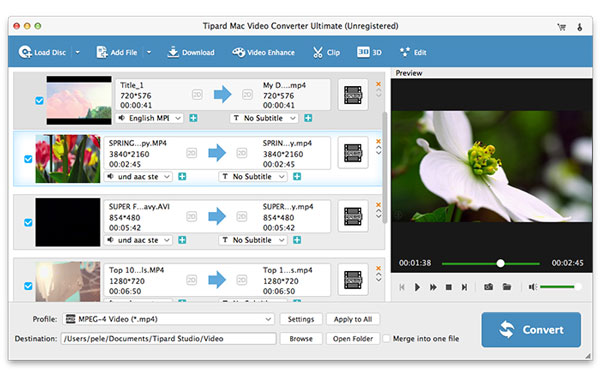
Před převodem můžete soubory upravit. Klikněte na ikonu Změnit tlačítko pro vstup do editačního okna.
Nejprve uvidíte otočné okno. Video můžete otáčet a ořezávat. Zde si můžete vybrat typ rotace, oblast oříznutí, poměr stran a režim přiblížení. Přejděte kurzorem na Efekt a filtr na horním panelu nabídek. Zde můžete změnit základní efekt, včetně kontrastu, sytosti, jasu a odstínu. K videu můžete také přidat filtry. Vybrat vodoznak. Text nebo obrázky můžete přidat jako vodoznaky. Přesunout do Audio okno. Zde můžete změnit zvukovou stopu nebo přidat vlastní. Vybrat Podtitul na horním panelu nabídek. Můžete změnit původní titulky a přidat vlastní.

Využít Změna hesla vyberte možnost dole MP4 jako výstupní video formát. Chcete-li uložit převedené video FLV na MP4 v systému Mac, vyberte možnost „Cíl“. Nakonec klikněte Konvertovat tlačítko pro spuštění převodu MP4 na Mac.

Část 3. Časté dotazy týkající se převodu FLV na MP4 v systému Mac
Co je to FLV?
Flash Video je formát souboru kontejneru. Používá se k doručování digitálního video obsahu přes Adobe Flash Player. Existují dva různé formáty souborů Flash Video: FLV a F4V.
Co je MP4?
MP4. MPEG-4 Part 14 nebo MP4 je jedním z nejstarších formátů digitálních video souborů. Do formátu MP4 lze ukládat zvukové soubory, video soubory, statické obrázky a text. Video MP4 navíc poskytuje vysokou kvalitu při malé velikosti souboru.
Co je lepší, FLV nebo MP4?
Kontejnery FLV a MP4 obsahují stejné video a zvukové kodeky. Soubory FLV však zabírají více místa než MP4, pokud je kvalita stejná. FLV navíc nemusí být kompatibilní s některými přehrávači videa.
Proč investovat do čističky vzduchu?
Tento článek poskytuje několik možností převodu souborů FLV na MP4 na Macu. Všechny mají pro a proti. Tipard Video Converter Ultimate je výkonný konvertor. Umožňuje vám upravit video před konverzí. Lze zachovat i původní kvalitu. Pokud máte zájem, stáhněte si a vyzkoušejte.







